系统windows10系统回收站被清空了怎么恢复文件?
发布日期:2018-04-10 08:27 作者:深度技术 来源:www.shenduwin10.com
我们都知道文件删除后可以在回收站找回,如何不小心将回收站也清空了,是不是我们的文件就找不回来了呢?其实不是的,如果我们有重要文件被误删且回收站也被清空的话,windows10白云稳定版系统回收站被清空了怎么恢复文件?此时需借助第三方软件,下面小编给大家介绍windows10白云纯净版系统回收站被清空了怎么恢复的办法。
1、首先就是要子下载我们需要的软件(快易数据恢复),并安装到我们需要的电脑上。
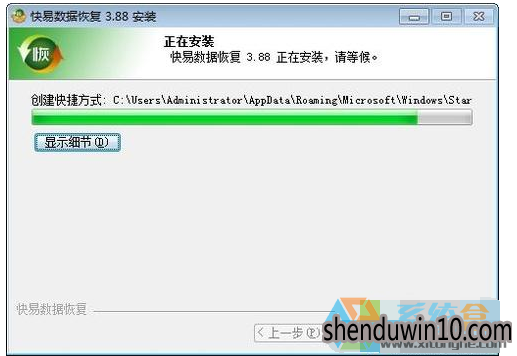
2、其次,打开软件,在软件上可以看到五种恢复模式,找到我们要恢复的模式,即“误删除文件恢复”。
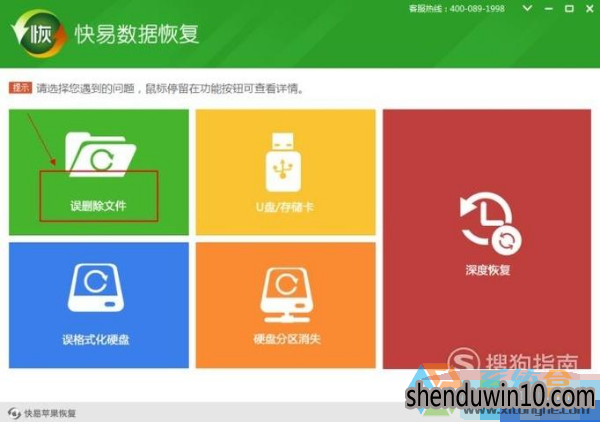
3、之后进入选择要扫描的磁盘,即文件未被删除之前所存放的位置,这边也要注意的是,文件不要安装到要扫描的这个磁盘上。#f#
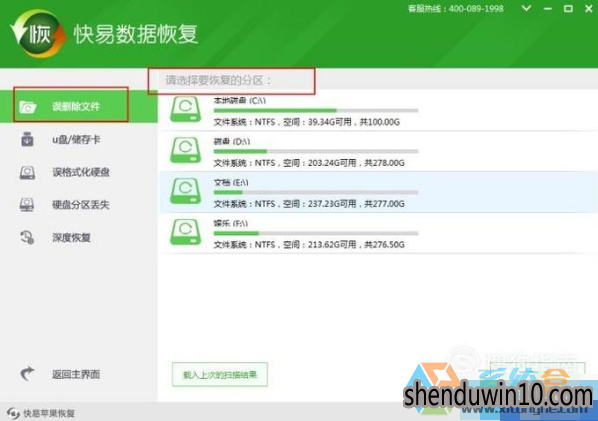
4、点击下一步,软件进入扫描阶段,在扫描的时候尽量不要操作电脑,静待扫描结果。
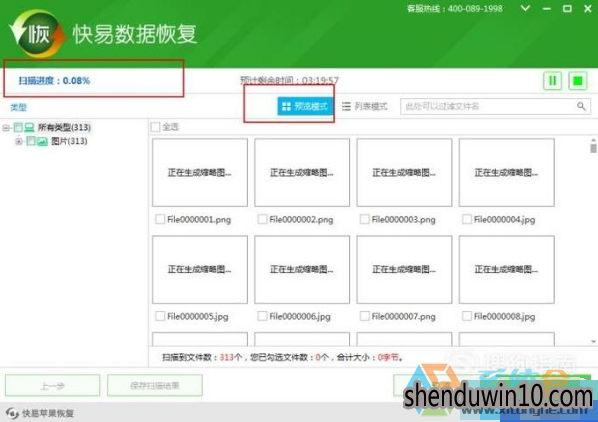
5、扫描完毕,在软件上可以看到很多文件,双击预览文件,能够正常预览的文件就说明是可以恢复的。
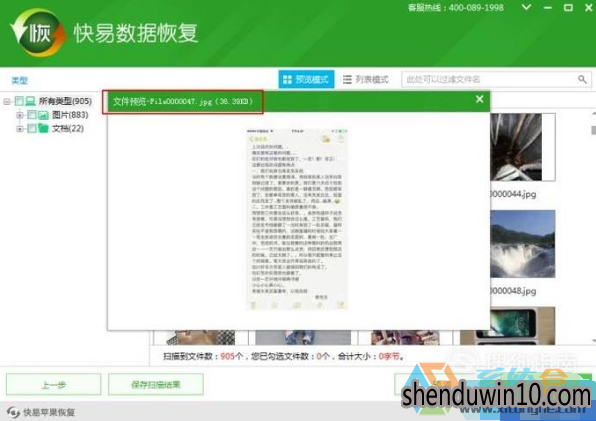
6、预览完文件之后,勾选要恢复的文件,点击“恢复到电脑上”,保存一下存储路径之后,等待一会,看到恢复成功,说明win10回收站删除的文件恢复成功。
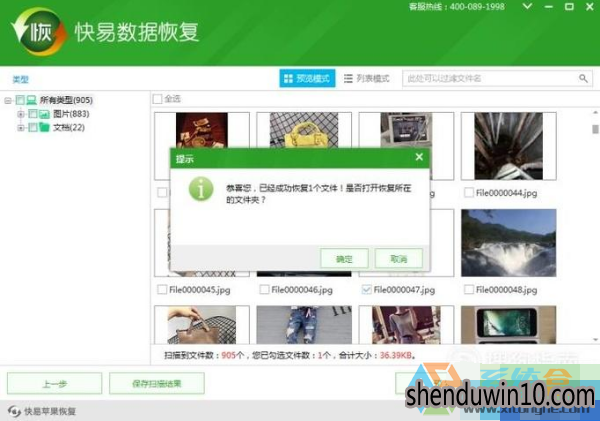
完成以上几个简单的步骤就可以将电脑回收站误删的文件找回啦,希望对大家有所帮助!
精品APP推荐
思维快车 V2.7 绿色版
Doxillion V2.22
清新绿色四月日历Win8主题
地板换色系统 V1.0 绿色版
u老九u盘启动盘制作工具 v7.0 UEFI版
EX安全卫士 V6.0.3
翼年代win8动漫主题
海蓝天空清爽Win8主题
Ghost小助手
优码计件工资软件 V9.3.8
淘宝买家卖家帐号采集 V1.5.6.0
风一样的女子田雨橙W8桌面
Process Hacker(查看进程软件) V2.39.124 汉化绿色版
点聚电子印章制章软件 V6.0 绿色版
foxy 2013 v2.0.14 中文绿色版
IE卸载工具 V2.10 绿色版
PC Lighthouse v2.0 绿色特别版
游行变速器 V6.9 绿色版
慵懒狗狗趴地板Win8主题
彩影ARP防火墙 V6.0.2 破解版
- 专题推荐
- 深度技术系统推荐
- 1深度技术Ghost Win10 X64 精选纯净版2021v03(激活版)
- 2深度技术 Ghost Win10 x86 装机版 2016年05月
- 3深度技术Ghost Win10 x64位 完美纯净版2019年05月(无需激活)
- 4深度技术Ghost Win10 x64位 多驱动纯净版2019V08(绝对激活)
- 5深度技术 Ghost Win10 32位 装机版 V2016.09(免激活)
- 6萝卜家园Windows11 体验装机版64位 2021.09
- 7深度技术Ghost Win10 x64位 特别纯净版v2018.01(绝对激活)
- 8深度技术Ghost Win10 X32位 完美装机版2017.09月(免激活)
- 9深度技术Ghost Win10 X32增强修正版2017V01(绝对激活)
- 10深度技术Ghost Win10 (64位) 经典装机版V2017.07月(免激活)
- 深度技术系统教程推荐

